Resaltar una celda, texto o parte de texto en una celda es la mejor manera de llamar la atención sobre tu datos en Google Sheets. Puede resaltar texto para hacer un recordatorio u organizar sus datos de una manera más legible. Pero Google Sheets carece de la herramienta de resaltado disponible en Google Docs. Por eso, le mostraremos varias formas diferentes de hacerlo. Puede optar por el resaltado manual cambiando el fondo de la celda o el color del texto. O puede utilizar el formato condicional para resaltar automáticamente el texto que contiene palabras o frases específicas.
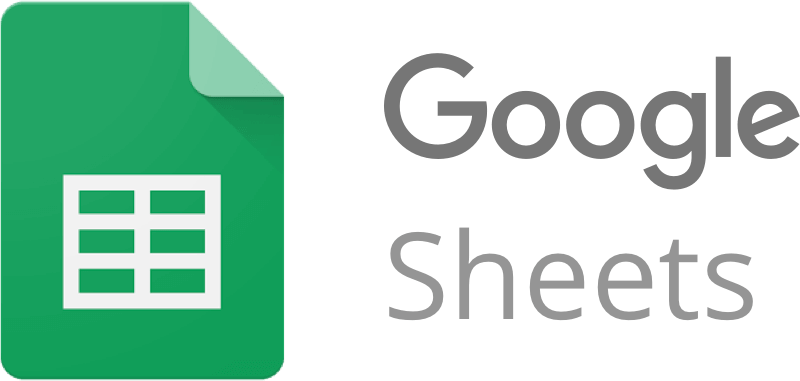
1. Resaltar celdas
Resaltar toda la celda es bastante sencillo. Puede optar por resaltar solo una o un grupo de celdas. Sigue estos pasos:
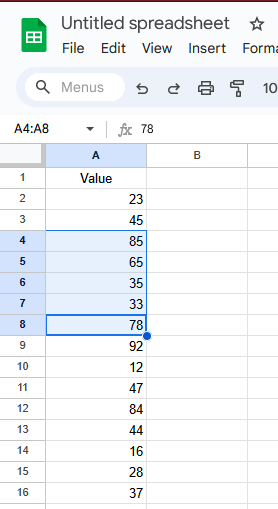
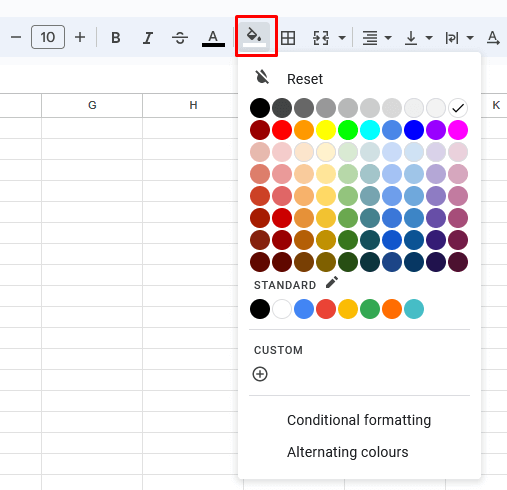
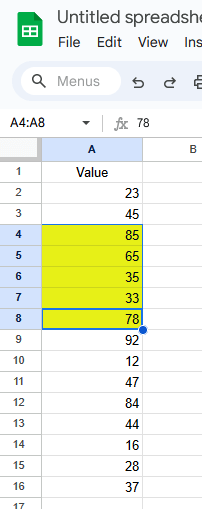
Y eso es todo. Resaltar celdas puede ser lo más fácil de hacer en Google Sheets.
2. Resaltar texto
Si no desea resaltar toda la celda sino solo los datos que contiene, puede hacerlo cambiando el color del texto. No importa si es un valor particular, el texto completo o solo una parte del texto en una celda que desea resaltar; El concepto es el mismo.
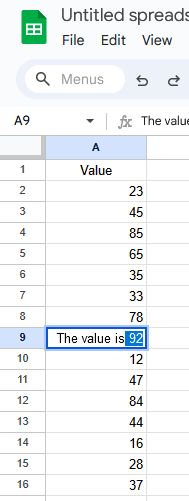
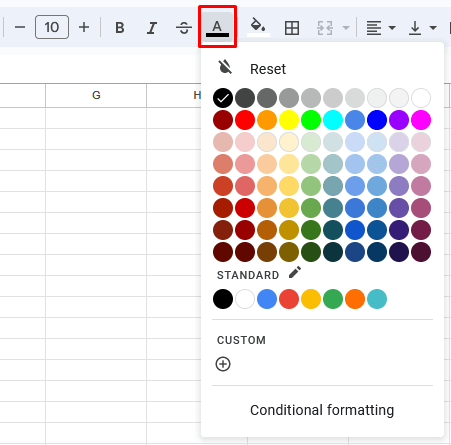
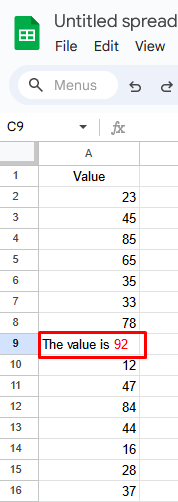
Nota:Puedes usar tantos colores como quieras para resaltar tu texto. Pero recuerde que algunos colores pueden resultar difíciles de leer según el color de fondo de la celda. Puede combinar métodos de resaltado de texto y celdas para lograr diferentes efectos. También puedes cambiar el estilo de formato de tu texto a Negrita, Cursiva o Tachado para poner aún más énfasis en el texto o en una celda.
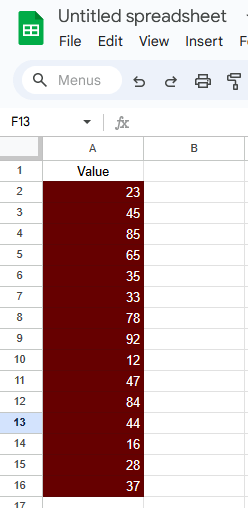
3. Formato condicional.
Para el análisis de datos, puede formatear las celdas según su contenido. Por ejemplo, puedes cambiar el color de fondo de las celdas con el mismo valor. El formato condicional le ahorrará tiempo si necesita resaltar varias celdas diferentes con el mismo valor y no desea buscarlas manualmente para seleccionar y resaltar esos valores.
Veamos cómo resaltar automáticamente celdas que comienzan, terminan o contienen un valor, palabra o frase específica, cambiando solo las reglas de formato condicional.
Nota: el formato condicional es menos potente en Google Sheets comparado con Microsoft Excel. El primero te limita a 50 reglas por hoja, mientras que puedes crear hasta 256 reglas en Excel para resalta tus datos.
1. Resalte texto que comience con una palabra específica
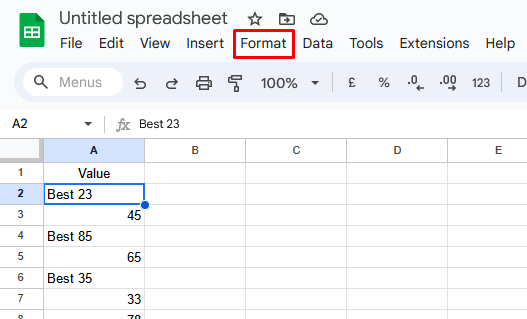
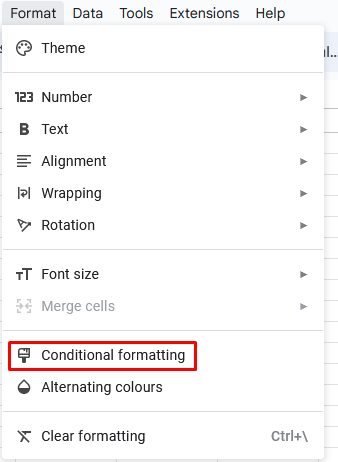
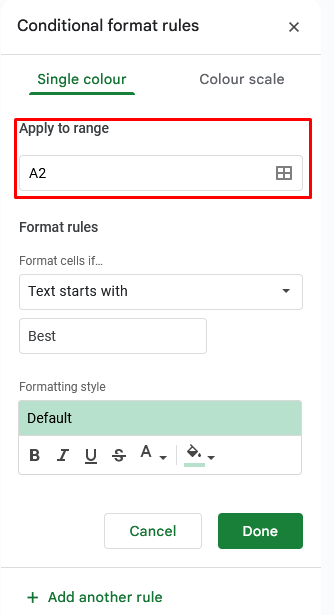
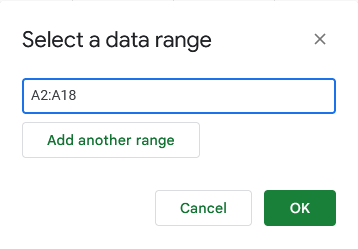
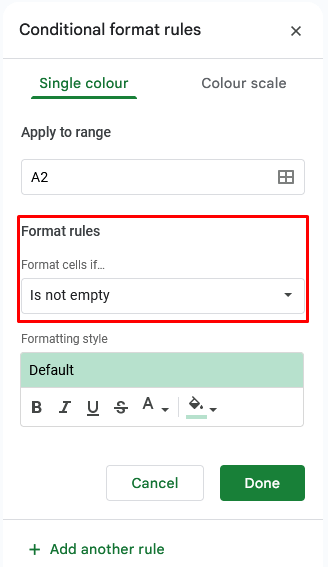
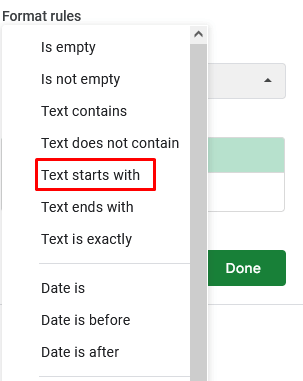
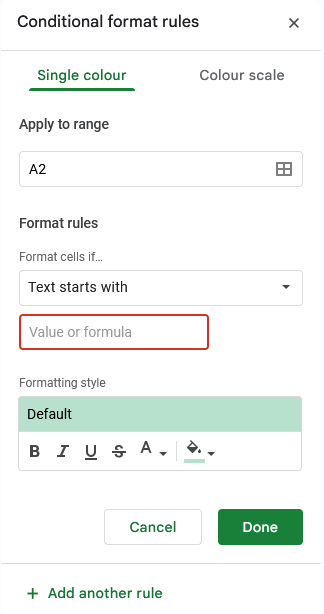
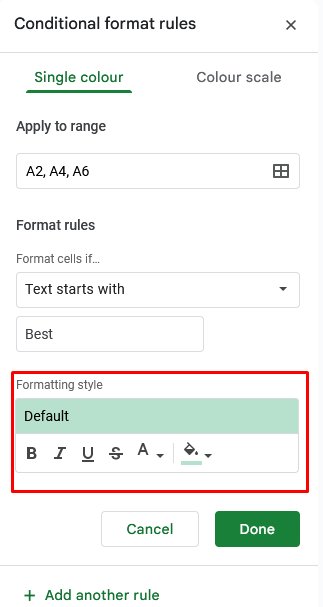
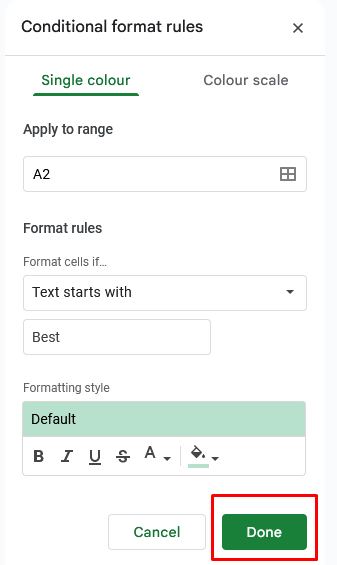
Las celdas que contienen una palabra específica se resaltarán automáticamente (en nuestro ejemplo, la palabra es “Mejor”).
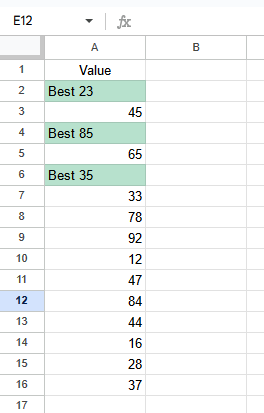
2. Resalte texto que termine con una palabra específica
También puedes resaltar todas las celdas que terminan con una palabra específica. Los pasos son casi los mismos. Sin embargo, cuando llegue al punto en el que necesite seleccionarReglas de formato, elegirá El texto termina enen el menú desplegable.
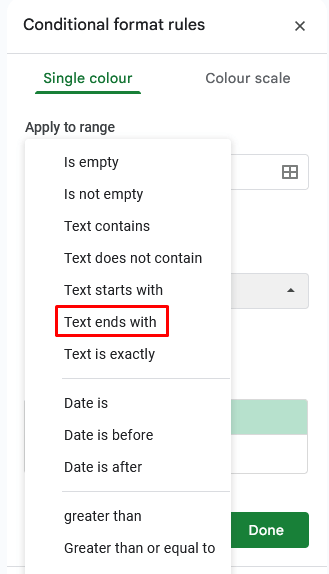
Todos los pasos anteriores y posteriores a esto son los mismos que se describen en la sección anterior. Una vez que esté listo para aplicar el resaltado a todas las celdas que terminan con una palabra, frase o valor específico, presione el botón Listo.
3. Resalte texto que contenga una palabra específica
Probablemente hayas adivinado que para resaltar texto que contiene una palabra específica debes seguir los mismos pasos que se describieron anteriormente en la sección Formato condicional. Pero cuando llegues al punto de seleccionar Reglas de formato, elegirás El texto contieneen el menú desplegable.
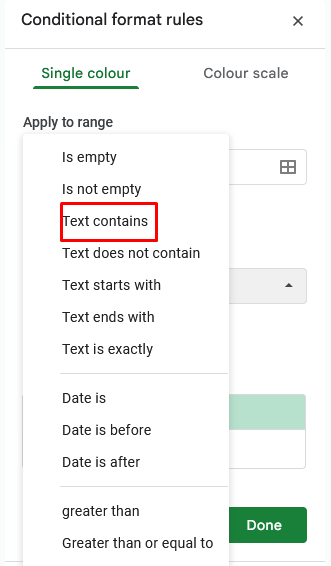
Seleccione los estilos de formato que desee y presione el botón Listopara finalizar.
El resaltado manual de texto le brinda un control preciso sobre el proceso de selección, lo que le permite enfatizar puntos de datos, etiquetas o conocimientos específicos. Este método práctico es ideal para conjuntos de datos más pequeños.
Por otro lado, el resaltado automático con formato condicional ofrece eficiencia y escalabilidad. Le permite configurar reglas que resaltan celdas dinámicamente según criterios específicos, lo que lo hace perfecto para conjuntos de datos más grandes. Después de usar el formato condicional, también puedes filtrar los datos de tu hoja de cálculo por color.
Ya sea que elijas la ruta manual o automática, resaltar el texto correcto mejora la claridad y legibilidad de tus hojas de cálculo, así que sigue experimentando con ambos métodos..